대한민국 대표 국민 어플인 카카오톡을 pc버전으로 설치 다운로드 받아 사용할 수 있도록 안내해드리겠습니다. 더불어 다운로드 받은 후 정상적인 사용을 위한 카톡 인증 방법까지 정리해 보겠습니다.
※간단절차
인터넷 검색창에 카카오톡 검색, 클릭-> 카카오톡 화면에서 다운로드 클릭-> 해당되는 os 클릭-> 파일 다운로드 실행 -> 다운 완료 -> 아이디, 패스워드 입력-> 내 pc 인증받기
카카오톡 pc버전 다운로드 방법
먼저 카카오톡 프로그램을 다운로드하기 위해서 인터넷 검색창에 카카오톡을 검색하여 접속해 줄게요.
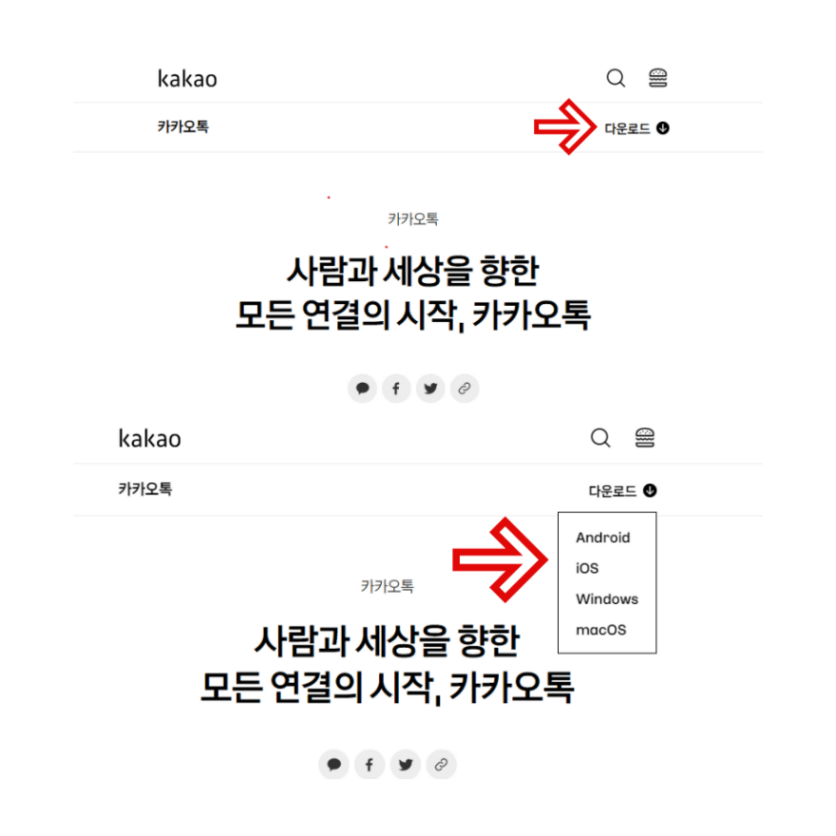
카카오톡 웹페이지에 접속하면 오른쪽 상단 부분에 다운로드라고 있습니다. 클릭하면 아래 팝업이 생성되고 안드로이드, ios, 원도우, 맥 등 해당되는 곳을 클릭하여 다운받으면 됩니다.
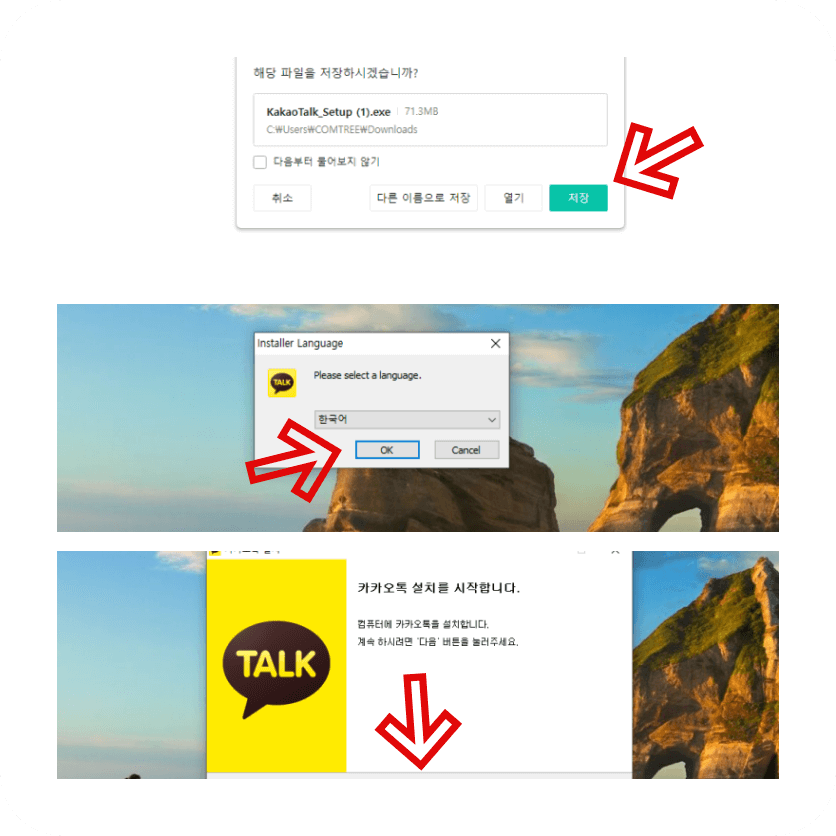
해당 파일을 다운로드 받을 수 있는 팝업이 생성되고 저장을 클릭하여 다운로드를 진행하여 줍니다.
다운로드가 완료되었다면 이메일 또는 휴대폰 번호를 입력하여 로그인을 하여야 하고 또한 해당 pc에 대한 인증이 이루어져야 카카오톡을 pc로 이용할 수가 있습니다.
카카오계정(로그인 아이디) 확인방법
모바일로만 카카오톡을 이용하다 보니 항상 자동 로그인이 되어 아이디를 잊어버리는 경우가 많은데요. 내 카카오톡 계정 아이디 찾는 방법을 알아보겠습니다.
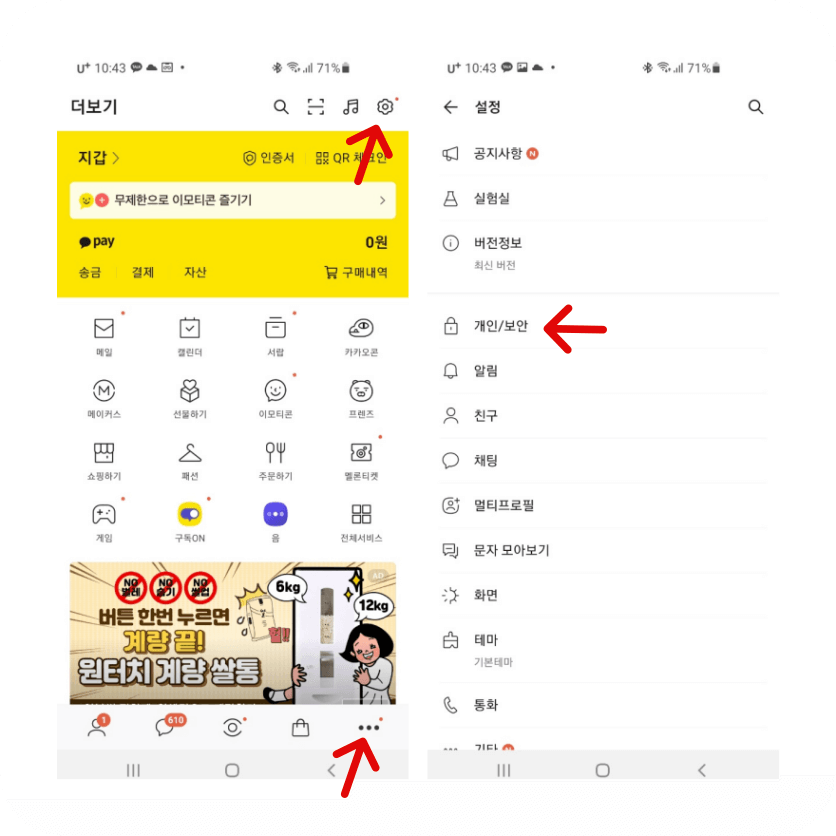
모바일 카카오톡 화면 우측 하단에 더보기를 클릭하고 우측 상단에 있는 톱니바퀴인 설정에 들어가 줍니다. 다음 화면의 메뉴들 중에서 개인/보안을 클릭합니다.
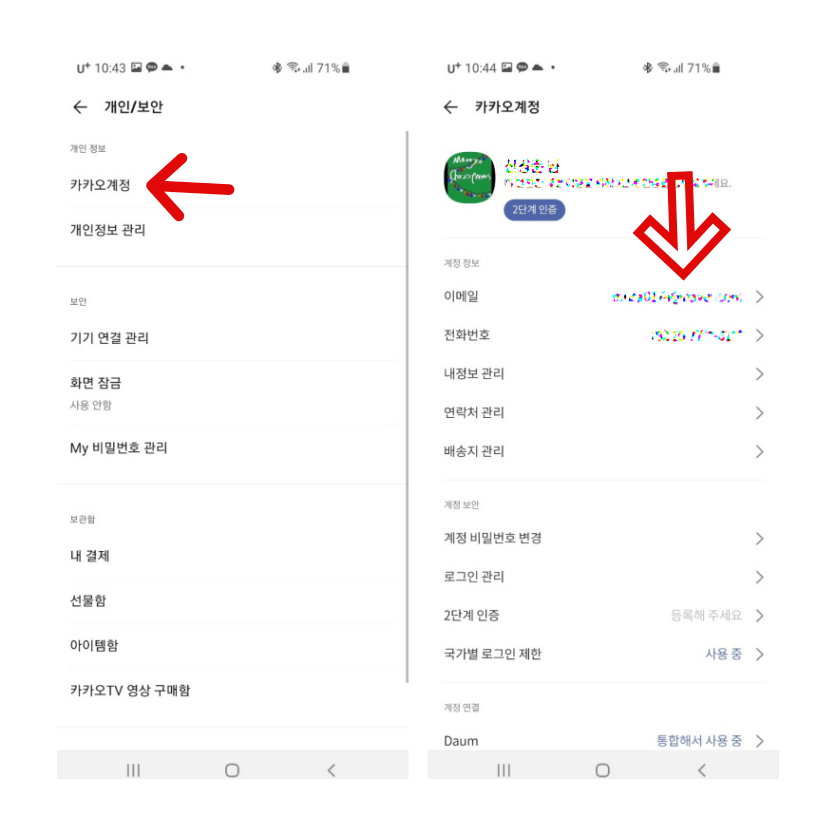
다음 화면의 상단에 있는 카카오계정을 클릭하면 이메일과 전화번호를 확인할 수 있습니다. 이렇게 확인된 아이디를 입력하고 로그인을 해주세요.
로그인을 하게 되면 내 스마트폰 카카오톡을 통해서 기기 로그인 알림이 오게 되고 기기 연결 관리를 클릭해서 해당 pc를 등록해주면 pc와 스마트폰에서 동시에 사용을 할 수 있습니다. 지금까지 카카오톡 pc버전 설치 다운로드 방법을 알아봤습니다.
카카오톡 계정 탈퇴하는 가장 빠른 방법(pc, 모바일 주의사항)
카카오톡 계정에 문제가 생겨 해결이 되지 않을 때는 탈퇴를 하고 재가입하는 경우가 해결책이 될 수 있는데요. 간단하게 모바일로 하는 방법이 있고, 영구정지 같은 경우에는 모바일 탈퇴가 어
abc111.tistory.com
카카오톡 계정 정지(임시조치, 영구정지 이유와 해결법은?)
카카오톡 이용 시 나도 모르게 계정 정지인 임시조치나 심한 경우에는 영구정지까지 발생할 수 있는데요. 그 이유와 해결법 바로 알아보겠습니다. 카톡 임시조치, 영구정지는? 카카오톡에서는
abc111.tistory.com
'생활의 지혜 > 카카오톡' 카테고리의 다른 글
| 카카오택시 사용법 - 바로 이용하는 방법 (호출, 예약, 결제수단 총정리) (0) | 2022.06.13 |
|---|---|
| 카카오톡 생일 비공개 공개 설정 (카톡 생일 안뜨게) (0) | 2022.02.01 |
| 카카오페이지 캐시충전 (유료 무료) 이용 방법 (0) | 2022.01.29 |
| 카카오톡 계정 탈퇴하는 가장 빠른 방법(pc, 모바일 주의사항) (0) | 2021.10.15 |
| 카카오톡 계정 정지(임시조치, 영구정지 이유와 해결법은?) (0) | 2021.09.18 |




댓글